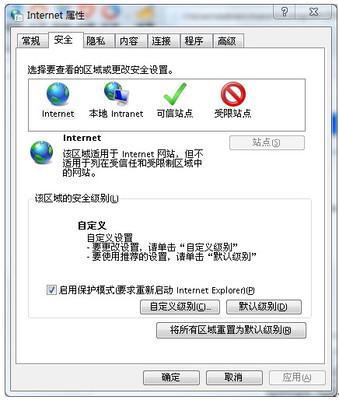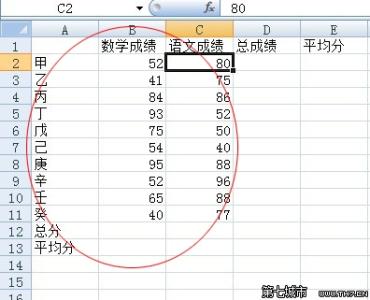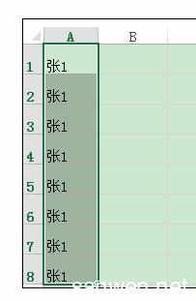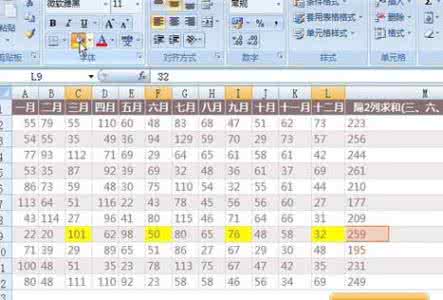发布时间:2022年04月15日 07:30:17分享人:无关痛痒来源:互联网29
Excel中数据求和具体该如何操作才能让数据进行求和呢?下面是由小编分享的excel2007求和操作的方法,以供大家阅读和学习。
excel2007求和操作的方法:求和操作步骤1:一数列为例,求和结果放在数列下面
求和操作步骤2:先选中数列包括紧接下面一个单元格

求和操作步骤3:在开始--编辑--自动求和即可
求和操作步骤4:结果如下
看了excel2007求和操作的方法还看了:1.excel2007累积求和的方法
2.excel2007数据行快速求和的方法
3.怎么在Excel2007中使用求和函数
4.excel2007怎么求和
5.Excel2007如何求和
6.excel2007利用公式求和的方法
爱华网本文地址 » http://www.413yy.cn/a/248561/480524475.html
更多阅读
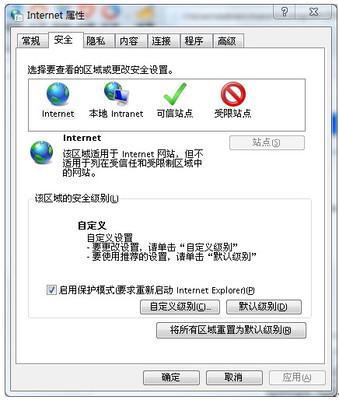
想必您也遇到过这种情况吧,在互联网上搜寻到感兴趣的资料后,想把相关主页的内容复制下来,但有些网站的主页复制不了。只能打印主页,而打印的主页有页眉、页脚,内容和格式编排也不合乎个人的需要。不能复制网页内容,大部分都是通过网页的客
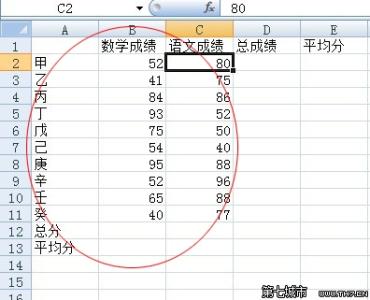
下面我们用excel2010作一个平均值的计算方法,平均值在excel中的函数名叫AVERAGE,是一个常用的函数,所以我们只要直接调用即可,今天,小编就教大家如何以求成绩的平均值为例操作的方法。Excel2010求出平均值的步骤如下:打开excel2010,创建
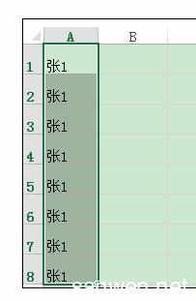
由于Excel中下拉序号分纯数字下拉、数字汉字混合下拉、同样序号下拉、不同序号下拉、公差为1下拉、公差不为1下拉等。今天,小编就教大家在Excel中下拉序号的常见操作方法。Excel中下拉序号的常见操作的步骤如下:纯数字不递增下拉。
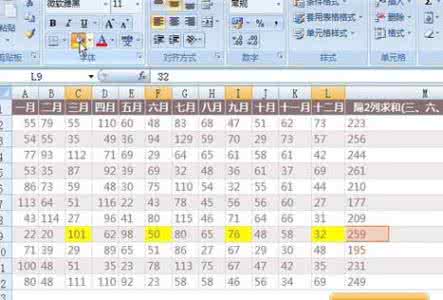
在EXCEL表格的应用中,很多时候需要隔列求和,公式的设置虽然有些烦琐,但是设置完毕后,只需进行复制、粘贴,可以说是一劳永逸!今天,小编就教大家在Excel中进行隔列求和公式的方法。Excel中进行隔列求和公式的步骤一:1、点击主菜单“公式”,

Excel中经常需要使用到打钩操作,打钩具体该如何进行呢?接下来是小编为大家带来的excel表格里进行打钩操作的教程,供大家参考。excel表格里进行打钩操作的教程:打钩操作步骤1:选中“插入”,找到符号选项打钩操作步骤2:在子集里找到数

 爱华网
爱华网